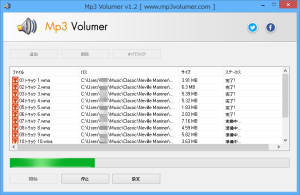- OS
- Windows XP/Vista/7/8/8.1, Windows Server 2003/2008/2012
- 言語
- 日本語(日本語化パッチ使用で)
- 価格
- 無料
- 提供元
- Mp3 Volumer
2016年2月12日、セキュリティ上の問題により掲載終了
音楽ファイル(MP3 / WAV / AC3 / OGG / WMA / FLAC)の音楽ファイルの音量を上げることができるソフトです。
ボリュームが小さめな曲を適切なボリュームに調整させることが可能です。
※ インストール時に Pokki Start Menu のインストールが推奨されます。不要な場合は「承諾しない」を選択することで回避できます。
Mp3 Volumer の使い方
ダウンロード と インストール
- 提供元サイトへアクセスし、「Download Now」ボタンをクリックしてダウンロードします。
- ダウンロードしたセットアップファイル(mp3volumer_setup.exe)からインストールします。
※ インストール時に Pokki Start Menu のインストールが推奨されます。不要な場合は「承諾しない」を選択することで回避できます。
使い方
日本語化手順
- Maukameadows.net へアクセスし、「▼ダウンロード」リンクをクリックしてダウンロードします。
- ダウンロードした圧縮ファイル(Mp3Volumer-Japanese.zip)を展開し、Japanese.ini ファイルをインストールフォルダー※の「Langs」フォルダー内にコピーします。
※ インストールフォルダーは、C:\Program Files (x86)\Mp3 Volumer\Langs(64 bit の場合は C:\Program Files (x86)\Mp3 Volumer\Langs)です。 - Mp3 Volumer を起動し、画面下部の「Settings」ボタンをクリックします。
- 「Settings」ウィンドウの「Select language」のプルダウンを「English」から「Japanese」に変更すると、日本語で利用できるようになります。
ボリュームを大きくする
- 「追加」ボタンをクリックしてファイルを選択します。
- 「開始」ボタンをクリックすると、ボリューム変換を行います。
- 変換が終わるとチャイムが鳴ってお知らせしてくれます。
変換された音楽ファイルは、ファイル名の先頭に「Converted-」が追加されて「Music」フォルダーに保存されます。
設定を変更する
「設定」ボタンをクリックして設定画面から以下の設定を変更できます。- 出力フォルダー
- 言語選択
- オーディオコーデックの変更
- ビットレート
- サンプル周波数
- 音量の上昇率

設定